Как вставить пробелы перед заглавными буквами в Excel?
Управление форматированием данных в Excel является важным аспектом обеспечения того, чтобы ваши таблицы были четкими и профессиональными. Одной из распространенных потребностей форматирования является вставка пробелов перед заглавными буквами в текстовых строках, что часто необходимо при работе с объединенными или неправильно отформатированными данными. Это руководство предоставляет несколько эффективных методов для достижения этой цели.
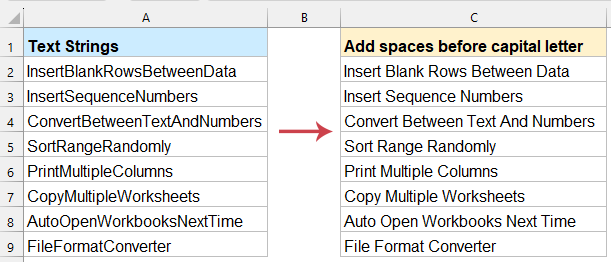
Вставка пробелов перед каждой заглавной буквой в Excel
Вставка пробелов перед каждой заглавной буквой с помощью формулы (Excel 2019 и более поздние версии)
Формулы Excel предоставляют гибкий способ вставки пробелов перед заглавными буквами. Этот метод идеально подходит для пользователей, которые предпочитают не программный подход.
Скопируйте и вставьте следующую формулу в пустую ячейку, затем нажмите клавишу "Enter" (Excel 365 или 2021), чтобы получить первый результат. (Нажмите "Ctrl" + "Shift" + "Enter", чтобы применить её как формулу массива, если вы используете Excel 2019).
=TRIM(LEFT(A2,1) & TEXTJOIN("", TRUE, IF(CODE(MID(A2, ROW(INDIRECT("2:" & LEN(A2))), 1))>=65, IF(CODE(MID(A2, ROW(INDIRECT("2:" & LEN(A2))), 1))<=90, " "&MID(A2, ROW(INDIRECT("2:" & LEN(A2))), 1), MID(A2, ROW(INDIRECT("2:" & LEN(A2))), 1)), MID(A2, ROW(INDIRECT("2:" & LEN(A2))), 1))))

- "LEFT(A2,1)": Извлекает первый символ строки без изменений.
- "INDIRECT("2:" & LEN(A2))": Создает диапазон чисел от второго символа до последнего символа.
- "MID(A2, ROW(...), 1)": Извлекает каждый символ по одному, начиная со второго символа.
- "CODE(...)": Проверяет ASCII-значение символа, чтобы определить, является ли он заглавной буквой (между 65 и 90).
- "TEXTJOIN("", TRUE, ...)": Объединяет символы в одну строку, вставляя пробел перед любой заглавной буквой.
- "TRIM(...)": Удаляет лишние пробелы в начале или конце результирующей строки.
Вставка пробелов перед каждой заглавной буквой с помощью Kutools для Excel
Kutools для Excel предлагает быстрое и простое решение для вставки пробелов перед каждой заглавной буквой в ваших данных. С его интуитивно понятной функцией "Добавить текст", вы можете автоматизировать эту задачу всего за несколько кликов — никаких сложных формул или кода не требуется!
1. Выберите диапазон, куда вы хотите вставить пробел перед заглавными буквами, и нажмите "Kutools" > "Текст" > "Добавить текст". Смотрите скриншот:
2. В открывшемся диалоговом окне "Добавить текст" введите пробел в поле "Текст", отметьте опцию "Дополнительно" и выберите "Перед заглавными буквами" из выпадающего списка.
3. Нажмите кнопку "OK", чтобы вставить пробел перед каждой заглавной буквой, как показано на следующем скриншоте:
Вставка пробелов перед каждой заглавной буквой с помощью пользовательской функции
Для продвинутых пользователей, которым нужна большая гибкость, можно создать пользовательскую функцию (UDF) для вставки пробелов перед заглавными буквами.
1. Активируйте ваш рабочий лист, содержащий текстовые строки, к которым вы хотите добавить пробелы.
2. Удерживайте клавиши "ALT" + "F11", чтобы открыть окно "Microsoft Visual Basic for Applications".
3. Нажмите "Вставить" > "Модуль" и вставьте следующий код в окно "Модуль".
Код VBA: Вставка пробелов перед заглавными буквами
Function AddSpaces(pValue As String) As String
'Updateby Extendoffice
Dim xOut As String
xOut = VBA.Left(pValue, 1)
For i = 2 To VBA.Len(pValue)
xAsc = VBA.Asc(VBA.Mid(pValue, i, 1))
If xAsc >= 65 And xAsc <= 90 Then
xOut = xOut & " " & VBA.Mid(pValue, i, 1)
Else
xOut = xOut & VBA.Mid(pValue, i, 1)
End If
Next
AddSpaces = xOut
End Function
4. Затем сохраните и закройте этот код, вернитесь на рабочий лист и введите следующую формулу в пустую ячейку рядом с вашими данными. Затем протяните формулу вниз, чтобы заполнить другие ячейки, и вы получите пробелы, вставленные перед каждой заглавной буквой.
=addspaces(A2)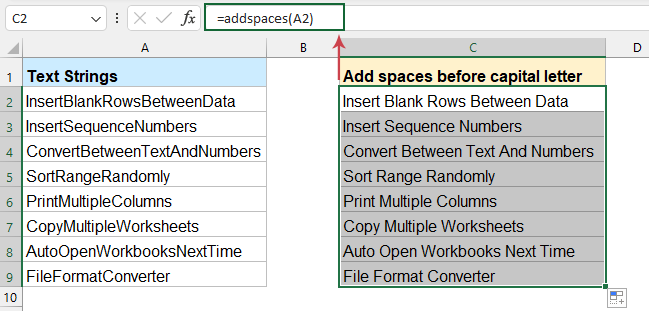
Вставка пробелов перед каждой заглавной буквой с помощью кода VBA
В этом разделе мы проведем вас через процесс использования кода VBA для вставки пробелов перед каждой заглавной буквой в Excel. Независимо от того, являетесь ли вы новичком или продвинутым пользователем, это руководство предоставит вам инструменты и знания для эффективного выполнения этой задачи.
1. Удерживайте клавиши "ALT" + "F11", чтобы открыть окно "Microsoft Visual Basic for Applications".
2. Нажмите "Вставить" > "Модуль" и вставьте следующий код в окно "Модуль".
Код VBA: Вставка пробелов перед заглавными буквами
Sub AddSpacesRange()
'Updateby Extendoffice
Dim Rng As Range
Dim WorkRng As Range
Dim xOut As String
Dim xValue As String
On Error Resume Next
xTitleId = "KutoolsforExcel"
Set WorkRng = Application.Selection
Set WorkRng = Application.InputBox("Range", xTitleId, WorkRng.Address, Type:=8)
Application.ScreenUpdating = False
For Each Rng In WorkRng
xValue = Rng.Value
xOut = VBA.Left(xValue, 1)
For i = 2 To VBA.Len(xValue)
xAsc = VBA.Asc(VBA.Mid(xValue, i, 1))
If xAsc >= 65 And xAsc <= 90 Then
xOut = xOut & " " & VBA.Mid(xValue, i, 1)
Else
xOut = xOut & VBA.Mid(xValue, i, 1)
End If
Next
Rng.Value = xOut
Next
Application.ScreenUpdating = True
End Sub
3. Затем нажмите клавишу "F5", чтобы выполнить этот код, появится всплывающее окно, которое позволит вам выбрать диапазон данных, который вы хотите использовать.

4. Затем нажмите "OK", чтобы закрыть это всплывающее окно, пробелы будут вставлены перед заглавными буквами сразу же, см. скриншот:

Вставка пробелов перед каждой заглавной буквой в Excel может быть достигнута несколькими методами, каждый из которых имеет свои преимущества. Следуя шагам и рекомендациям, изложенным в этом руководстве, вы сможете оптимизировать свой рабочий процесс и легко справиться с этой задачей. Если вас интересуют дополнительные советы и хитрости Excel, наш сайт предлагает тысячи учебных материалов.
Связанная статья:
Как добавить пробелы после запятых в Excel?
Лучшие инструменты для повышения продуктивности в Office
Повысьте свои навыки работы в Excel с помощью Kutools для Excel и ощутите эффективность на новом уровне. Kutools для Excel предлагает более300 расширенных функций для повышения производительности и экономии времени. Нажмите здесь, чтобы выбрать функцию, которая вам нужнее всего...
Office Tab добавляет вкладки в Office и делает вашу работу намного проще
- Включите режим вкладок для редактирования и чтения в Word, Excel, PowerPoint, Publisher, Access, Visio и Project.
- Открывайте и создавайте несколько документов во вкладках одного окна вместо новых отдельных окон.
- Увеличьте свою продуктивность на50% и уменьшите количество щелчков мышью на сотни ежедневно!
Все надстройки Kutools. Один установщик
Пакет Kutools for Office включает надстройки для Excel, Word, Outlook и PowerPoint, а также Office Tab Pro — идеально для команд, работающих в разных приложениях Office.
- Комплексный набор — надстройки для Excel, Word, Outlook и PowerPoint плюс Office Tab Pro
- Один установщик, одна лицензия — настройка занимает считанные минуты (MSI-совместимо)
- Совместная работа — максимальная эффективность между приложениями Office
- 30-дневная полнофункциональная пробная версия — без регистрации и кредитной карты
- Лучшее соотношение цены и качества — экономия по сравнению с покупкой отдельных надстроек